 |

|
対処方法 |
| |
「Outlook 2007」でメールを受信する際に、エラー:0x800ccc91が表示される場合の対処方法をご案内します。

- 対象機種の確認はここをクリックしてください。
- ご契約のプロバイダより、配布されたメールアカウントに関する資料をお手元にご用意いただいた上で、操作を行ってください。
- アカウント情報のご不明な点は、ご契約のプロバイダへお問い合わせください。
このエラーメッセージが表示される原因として、次のことが考えられます。
- メールアカウントの入力が間違っている
- アカウント設定が破損している。
エラーメッセージが表示される場合は、次の手順を行ってください。
- アカウント設定を確認する
- メールアカウントを再作成する
このエラーメッセージが表示される場合は、アカウント設定に誤りがないかを確認してください
アカウント設定に誤りがないか確認するには、以下の操作手順を行ってください。
【操作手順】
- Outlook 2007を起動します。
- メニューバーより「ツール」→「アカウント設定」の順にクリックします。
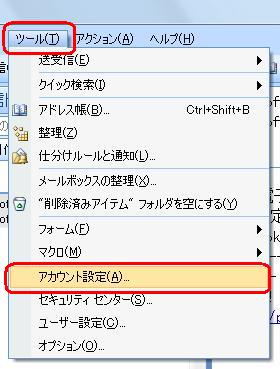
- 「電子メール」タブをクリックし、メールアカウントを選択後、「変更」ボタンをクリックします。
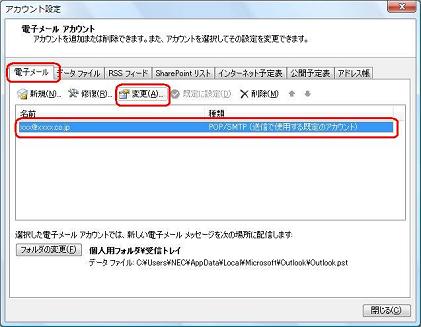
- 「インターネット電子メール設定」画面が表示されます。「アカウント名」を確認し、誤りがあった場合は訂正します。
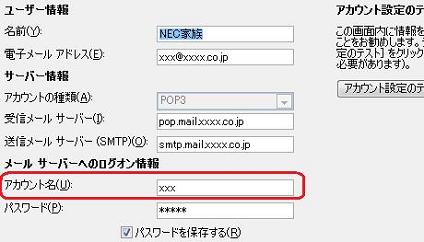

- 入力は、大文字、小文字を区別した半角英数字で行います。
| ○ |
半角英数字 |
0 1 2 3 4 5 a b c d e @ |
| × |
全角英数字 |
0 1 2 3 4 5 a b c d e @ |
- 「次へ」ボタンをクリックします。
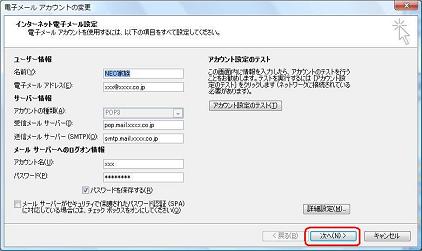
- 「セットアップの完了」画面が表示されたら、「完了」ボタンをクリックします。
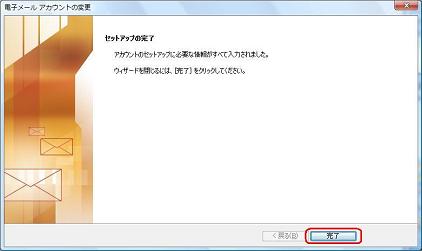
- 「閉じる」ボタンをクリックします。
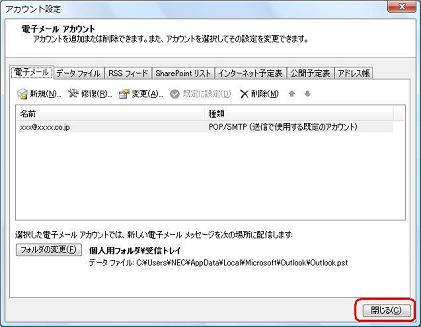
以上で操作完了です。
「対処方法」の先頭に戻る
アカウント設定が正しく設定されているのに、エラーメッセージが表示される場合は、アカウント設定の破損が考えられます。
この場合、アカウント設定を再設定することでエラーが改善される可能性があります。

「対処方法」の先頭に戻る
|

|
関連情報 |
| |
特にありません。
|
 |
補足 |
| |
特にありません。
|
|
|




